Manuale utente di Numbers per Mac
- Ciao
- Novità di Numbers 14.2
-
- Primi passi con Numbers
- Introduzione a immagini, grafici e altri oggetti
- Creare un foglio di calcolo
- Aprire o chiudere i fogli di calcolo
- Personalizzare i modelli
- Utilizzare i fogli
- Annullare o ripristinare le modifiche
- Salvare il foglio di calcolo
- Trovare un foglio di calcolo
- Eliminare un foglio di calcolo
- Stampare un foglio di calcolo
- Modificare lo sfondo del foglio
- Touch Bar per Numbers
-
- Inviare un foglio di calcolo
- Introduzione alle funzionalità di collaborazione
- Invitare altri utenti a collaborare
- Collaborare a un foglio di calcolo condiviso
- Visualizzare le attività più recenti in un foglio di calcolo condiviso
- Modificare le impostazioni di un foglio di calcolo condiviso
- Interrompere la condivisione di un foglio di calcolo
- Cartelle condivise e collaborazioni
- Usare Box per collaborare
-
- Utilizzare iCloud con Numbers
- Importare un file Excel o di testo
- Esportare in Excel o in un altro formato di file
- Ridurre le dimensioni del file di un foglio di calcolo
- Salvare un foglio di calcolo molto grande come pacchetto
- Ripristinare una versione precedente di un foglio di calcolo
- Spostare un foglio di calcolo
- Bloccare un foglio di calcolo
- Proteggere con password un foglio di calcolo
- Creare e gestire i modelli personalizzati
- Copyright

Personalizzare la barra strumenti in Numbers sul Mac
La barra strumenti nella parte superiore della finestra consente di accedere rapidamente ai controlli di cui hai bisogno. Quando scopri quali controlli usi più spesso, puoi aggiungere, rimuovere e riorganizzare i pulsanti della barra strumenti affinché si adattino al tuo stile di lavoro.
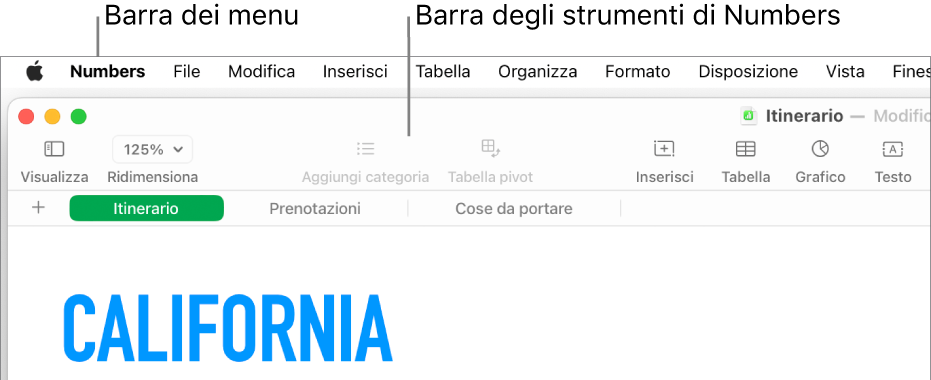
Nascondere o mostrare la barra strumenti
Scegli Vista > Nascondi barra strumenti oppure Vista > Mostra barra strumenti (dal menu Vista nella parte superiore dello schermo).
Aggiungere, rimuovere o riorganizzare i pulsanti della barra strumenti
Seleziona Vista > Personalizza la barra strumenti (dal menu Vista nella parte superiore dello schermo, non il pulsante Vista della barra strumenti).
Esegui una delle seguenti azioni:
Aggiungere o rimuovere elementi dalla barra strumenti: trascina un elemento sulla barra strumenti per aggiungerlo. Trascina un elemento lontano dalla barra strumenti per rimuoverlo.
Riorganizzare elementi nella barra strumenti: trascina un elemento per spostarlo. I pulsanti Formattazione e Organizza si spostano insieme e non possono essere separati.
Ripristinare la barra strumenti: per ripristinare le impostazioni di default della barra strumenti, trascina il gruppo di pulsanti nella parte inferiore della finestra sulla barra strumenti.
Nascondere i nomi dei pulsanti: scegli “Solo icone” dal menu a comparsa nella barra inferiore della finestra. Di default, i pulsanti vengono mostrati con il proprio nome.
Fai clic su Fine.